Comment régler l'arrière-plan de l'écran de verrouillage dans Windows 11
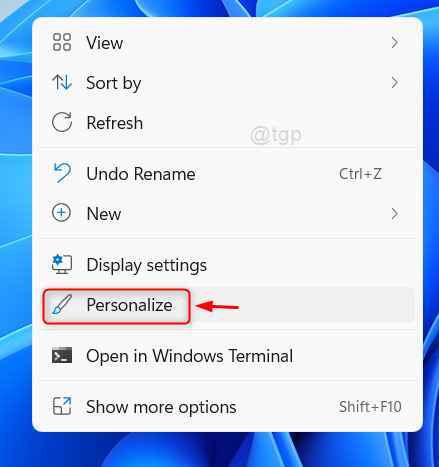
- 3859
- 267
- Rayan Lefebvre
Lorsque Microsoft a lancé le système d'exploitation Windows, ils ont gardé le fond d'écran par défaut pour l'arrière-plan de l'écran de connexion. Si vous vous ennuyez de regarder le même arrière-plan lors de la connexion à un ordinateur. Voyons donc dans l'article comment modifier l'arrière-plan de l'écran de connexion dans Windows 11
Étapes à suivre pour définir l'arrière-plan de l'écran de verrouillage dans Windows 11
Étape 1: Aller au bureau
Cliquez avec le bouton droit sur le bureau
Sélectionner Personnaliser à partir du menu contextuel.
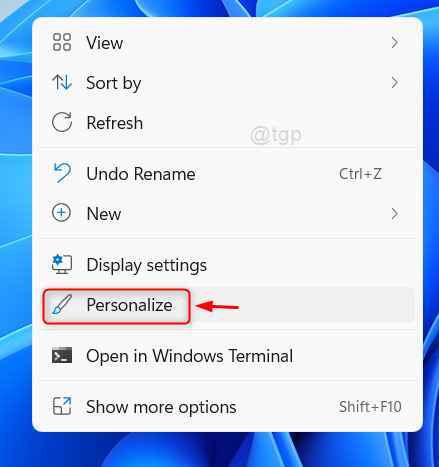
Étape 2: Dans la page de personnalisation
Cliquez sur Écran verrouillé sur le côté droit comme indiqué ci-dessous.
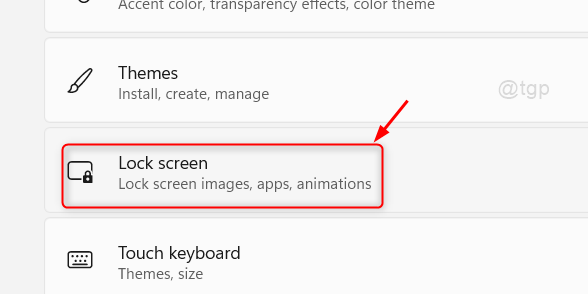
Étape 3: Dans la page de l'écran de verrouillage
Cliquez sur Spottor Windows dans le Personnalisez votre écran de verrouillage Option pour voir la liste déroulante comme indiqué ci-dessous.

Étape 4: Ensuite, sélectionnez Image de la liste déroulante comme indiqué ci-dessous.
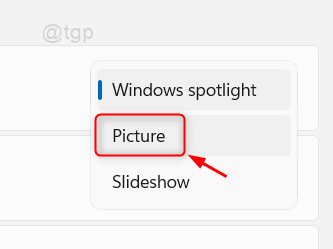
Étape 5: Au fur et à mesure que vous sélectionnez l'image, il y a une autre division dans la page en dessous.
Soit vous pouvez sélectionner toutes les images dans les images récentes, soit cliquer sur Parcourir les photos bouton pour sélectionner n'importe quelle image dans le système.
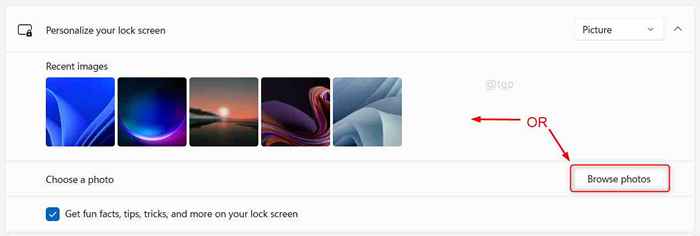
Étape 6: Après avoir sélectionné une image
Vous pouvez voir que l'affichage de l'image de l'écran de verrouillage a été modifié dans la page de personnalisation.
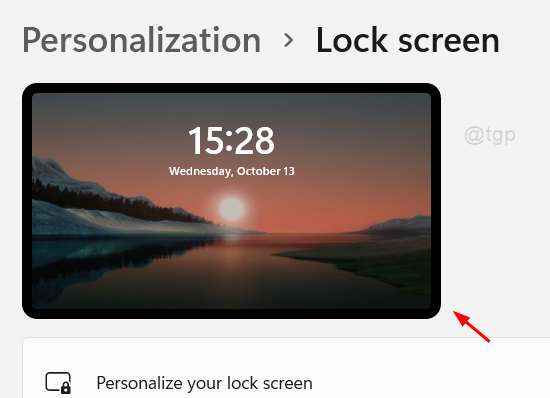
Ensuite, vous pouvez appuyer Win + L touches ensemble sur le clavier pour verrouiller l'ordinateur portable.
Maintenant, vous pouvez voir que l'image que vous avez sélectionnée est affichée comme arrière-plan de l'écran de verrouillage sur votre ordinateur portable.
C'est tout le monde!
J'espère que vous avez trouvé cet article intéressant et utile.
Veuillez nous laisser les commentaires ci-dessous.
Merci pour la lecture!
- « Comment installer la fonction d'affichage sans fil dans Windows 11
- Correction du code d'erreur de mise à jour Windows 0x80073701 dans Windows 11 »

